3. 소스로 APM 설치하기
페이지 정보
작성자 관리자 댓글 1건 조회 14,154회 작성일 18-11-25 20:29본문
3. 소스로 APM 설치하기
(1) Apache 와 PHP 삭제하기
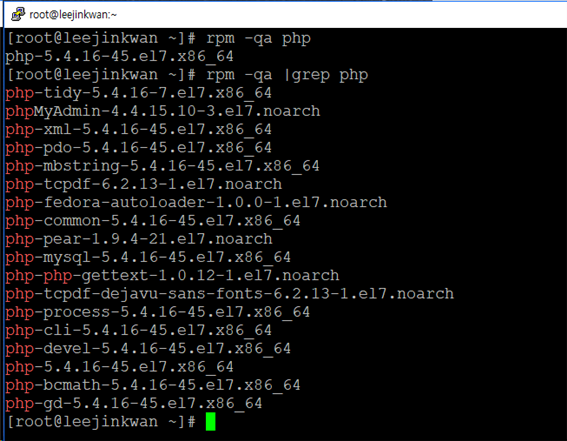
[root@leejinkwan ~]# yum erase php -y

[root@leejinkwan ~]# yum erase httpd -y
MySQL 또는 MariaDB는 yum으로 설치한 것을 그대로 사용한다.
(2) Apache 설치하기
# yum install apr-devel apr-util-devel pcre-devel –y
# wget http://mirror.navercorp.com/apache/httpd/httpd-2.4.37.tar.gz
# tar xvfz httpd-2.4.37.tar.gz
# cd httpd-2.4.37
# cd srclib
# wget http://apache.mirror.cdnetworks.com/apr/apr-1.6.5.tar.gz
# wget http://apache.mirror.cdnetworks.com/apr/apr-util-1.6.1.tar.gz
# tar xvfz apr-1.6.5.tar.gz
# tar xvfz apr-util-1.6.1.tar.gz
# mv apr-1.6.5 apr
# mv apr-util-1.6.1 apr-util
# cd
# cd httpd-2.4.37
# ./configure --prefix=/usr/local/httpd --enable-mods-shared=all --enable-rewrite --with-included-apr
# make && make install
/usr/local/httpd 디렉토리 에 설치된다.
(2) 웹서버 시작하기
# /usr/local/httpd/bin/apachectl start

웹브라우저로 접속을 확인해 본다.
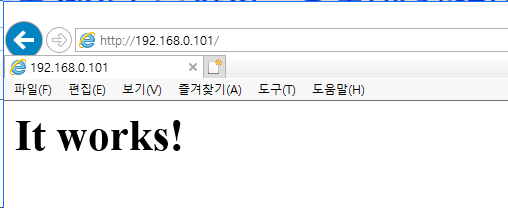
(3) PHP 설치하기
php.net 사이트에서 다운로드한다.
php 5.5버전을 설치한다.
http://php.net/get/php-5.5.33.tar.gz/from/a/mirror
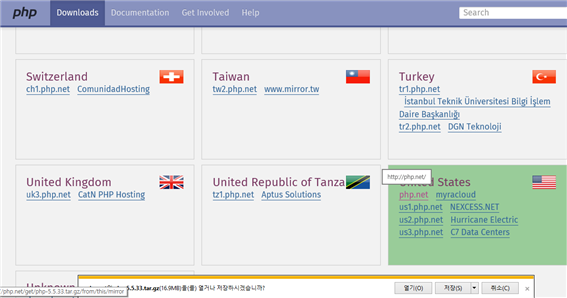
미러 사이트중 하나를 선택하여 다운로드 한다.
다운로드 한 파일을 ftp을 통해 업로드 한다.
php에서 사용할 라이브러리를 설치한다.
# yum install libxml2-devel gd-devel –y
# tar xvfz php-5.5.33.tar.gz
# cd php-5.5.33
# ./configure --prefix=/usr/local/php --with-apxs2=/usr/local/httpd/bin/apxs --with-mysql --with-gd
GD라이브라이와 mysql 라이브러리를 사용하기 위해 추가하였다.
# make && make install
설치 마무리
# cp php.ini-production /usr/local/php/lib/php.ini
# vi /usr/local/php/lib/php.ini
...
short_open_tag = Off <- On으로 수정한다.
...
# cd /usr/local/httpd/conf/extra/
# vi httpd-php5.conf
<IfModule !mod_php5.c>
LoadModule php5_module modules/libphp5.so
</IfModule>
<IfModule mod_mime.c>
AddType application/x-httpd-php .php .php3 .html
AddType application/x-httpd-php-source .phps
</IfModule>
# cd /usr/local/httpd/conf
# vi httpd.conf
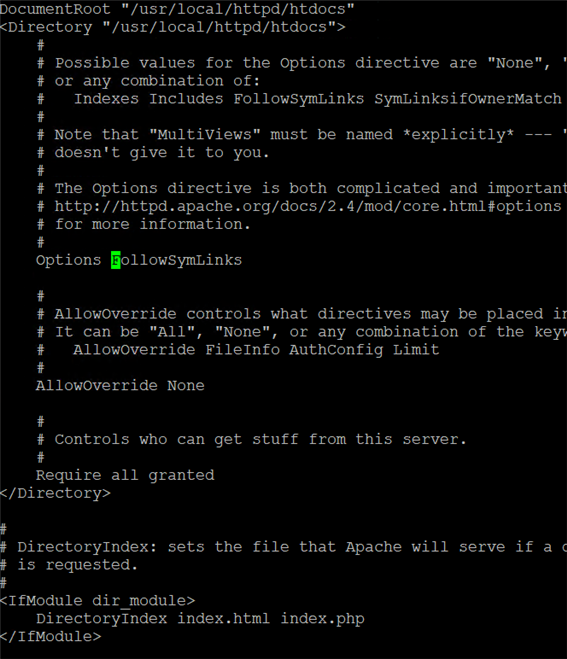
Options FollowSymLinks
# indexs을 삭제한다.
DirectoryIndex index.html index.php
# index.php을 추가한다.
# 마지막줄에 아래와 같이 추가한다.
# PHP
include conf/extra/httpd-php5.conf
웹서버를 재시작 한다.
# /usr/local/httpd/bin/apachectl stop
# /usr/local/httpd/bin/apachectl start
php 설치확인을 위해 테스트 파일을 만든다.
# cd /usr/local/httpd/htdocs
# vi phpinfo.php
<H1>학번 이름</H1>
<?php
phpinfo();
?>
웹브라우저로 php을 확인한다.
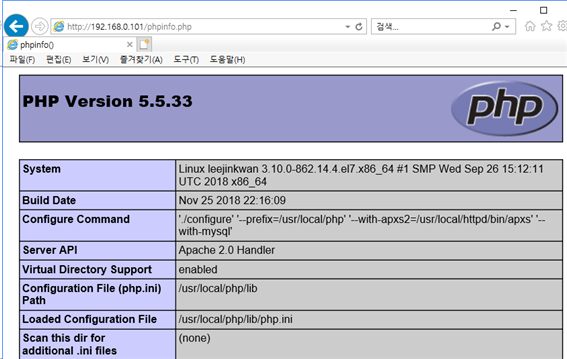
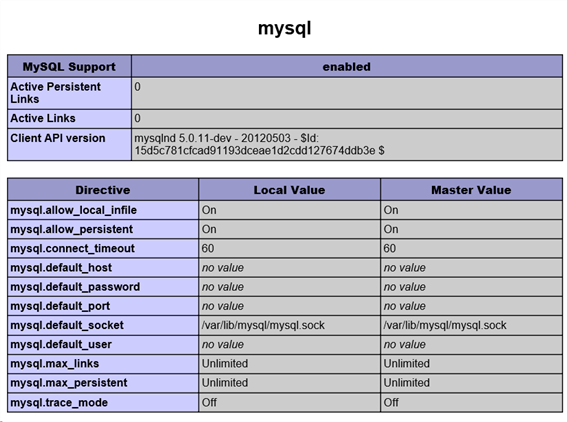
(5) phpMyAdmin 설치하기
phpMyAdmin을 다운받아 웹서버 홈디렉토리에 업로드 한다.
http://phpmyadmin.net 에 웹브라우저로 접속한다.
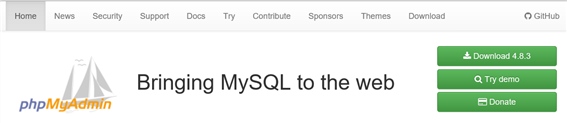
# mv phpMyAdmin-4.8.3-all-languages.zip /usr/local/httpd/htdocs
# cd /usr/local/httpd/htdocs
# unzip phpMyAdmin-4.8.3-all-languages.zip
# mv phpMyAdmin-4.8.3-all-languages phpmyadmin
웹브라우저로 접속한다.
http://ip주소/phpmyadmin/index.php
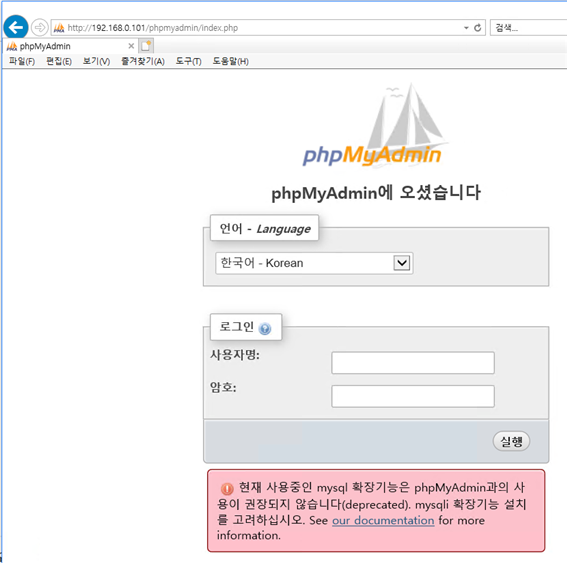
로그인 한다.
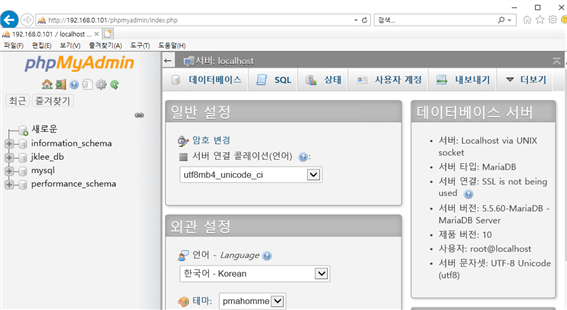
기존 그누보드 DB의 데이블을 지우고 그누보드를 다시 설치한다.
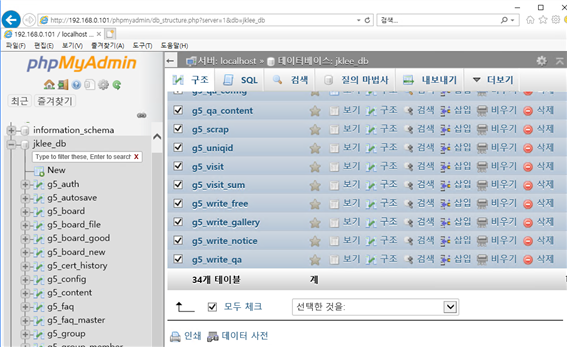
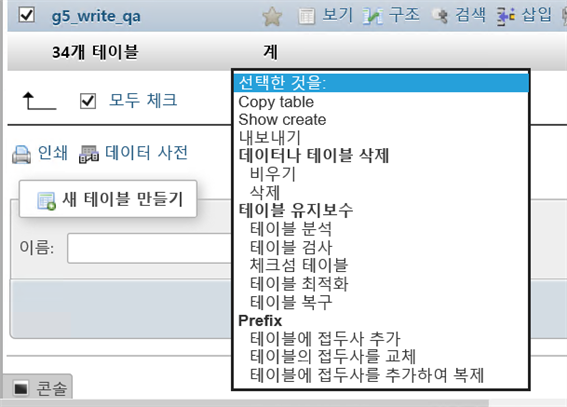
데이터나 테이블 삭제를 클릭하여 모두 지운다.
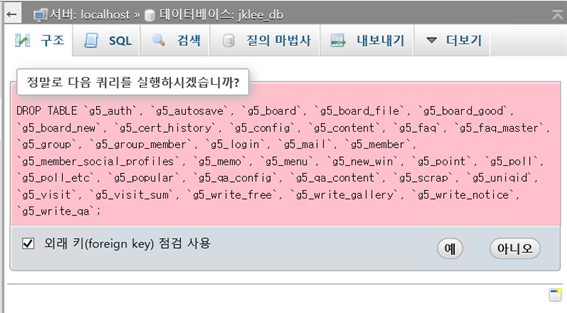
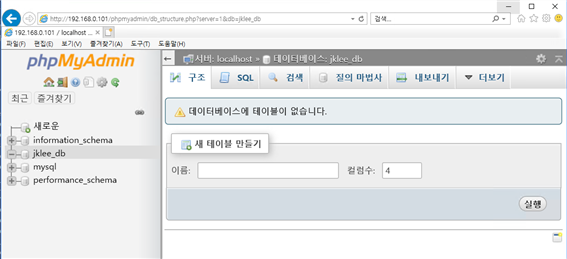
테이블을 모두 지웠으면 이제 다시 그누보드를 설치해 보자.
(6) 그누보드 설치하기
# cd /usr/local/httpd/htdocs
# git clone https://github.com/gnuboard/gnuboard5.git
[root@leejinkwan htdocs]# cd gnuboard5/
[root@leejinkwan gnuboard5]# mkdir data
[root@leejinkwan gnuboard5]# chmod 777 data
[root@leejinkwan gnuboard5]#
웹브라우저를 통해 접속한다.
http://ip주소/gnuboard5/index.php
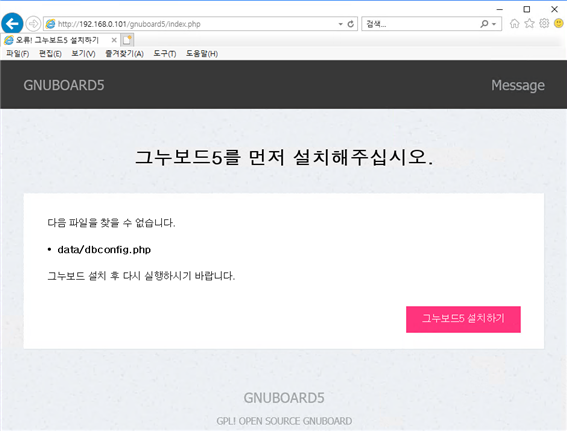
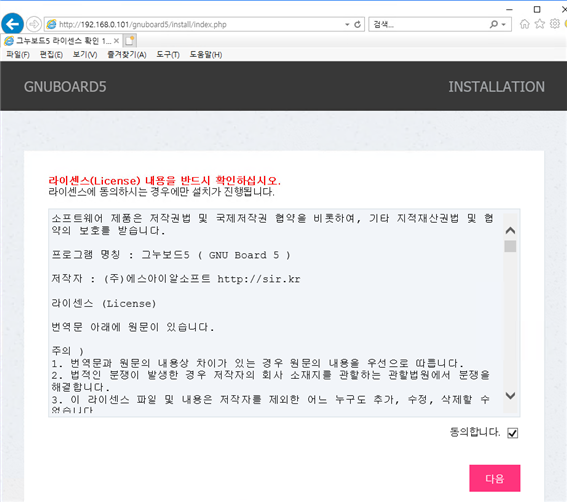
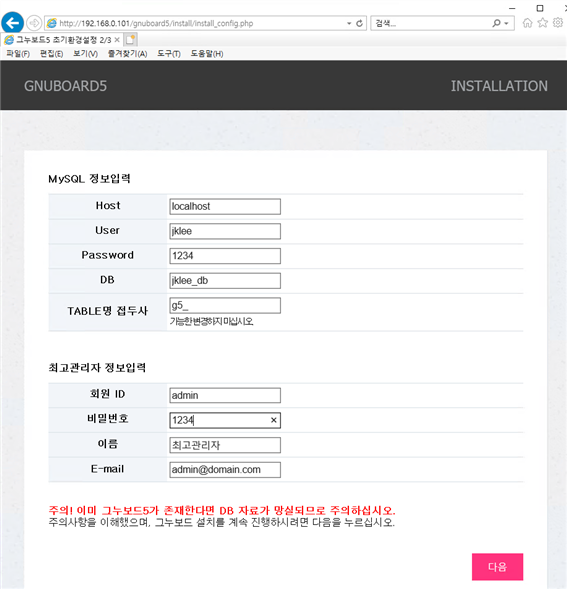
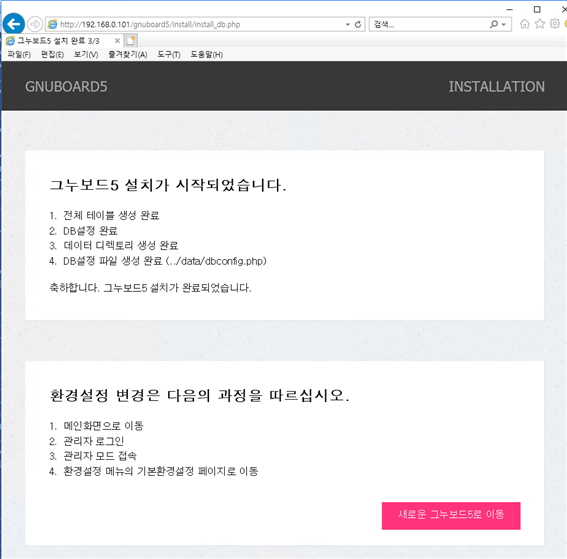
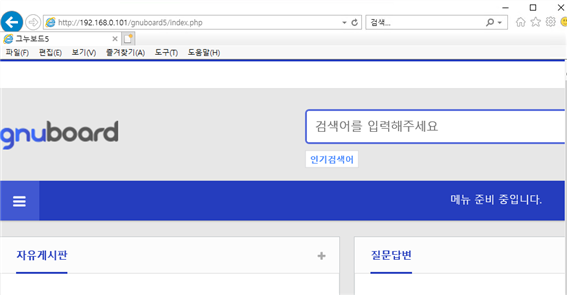
그누보드가 설치가 완료되었다.
다음은 테마를 설치해 보자
댓글목록
관리자님의 댓글
관리자 작성일
PHP 설치 부분에서
./configure --prefix=/usr/local/php --with-apxs2=/usr/local/httpd/bin/apxs --with-mysql --with-gd --with-mysqli
make && make install
